DIY Guide: играйте в компьютерные игры с помощью смартфона VR Viewer
- Шаг 1. Настройка зеркалирования смартфона
- Шаг 2: Настройка SBS 3D
- Шаг 3: Настройка отслеживания головы гироскопической мыши
- Шаг 4: Веселитесь!
После публикации своего популярного руководства по гарнитурам для виртуальной реальности в 2014 году Остин «Ohaple» вернулся к своим последним усовершенствованиям проекта, позволяющим вам использовать свою DIY-гарнитуру (или стандартную программу просмотра, такую как Google Cardboard), чтобы играть в компьютерные игры. передавая их на ваш смартфон.
 Гостевая статья Остина «Ohaple»
Гостевая статья Остина «Ohaple»
Ohaple - пожизненный геймер и продюсер видео. В дополнение к игровым приставкам и ПК Ohaple разрабатывает, использует и совершенствует свой проект HMD DIY с 2014 года. Он наслаждается как погружением в виртуальную реальность, так и проблемами, связанными с созданием низкобюджетной системы.
В этой статье мы обсудим, как вы можете получить максимальную отдачу от вашего средства просмотра «Сделай сам» или «Картонный VR», настроив его для игр на ПК. Если вы еще не видели предыдущую статью о том, как сделать свой смартфон для просмотра VR, вы можете увидеть это здесь , Если вы не хотите делать этот проект, такие продукты, как Google Cardboard или Durovis Dive также будет отлично работать для этого.
Этот проект будет стоить 10-60 долларов в зависимости от того, что у вас уже есть, и не требует каких-либо реальных технических знаний для настройки, в отличие от многих методов отслеживания светодиодов.
Главное здесь - отразить изображение на экране вашего компьютера. Поскольку телефоны изначально не работают в качестве мониторов для вашего ПК, нам понадобятся потоковые приложения для передачи изображения на телефон. Есть много беспроводных решений, которые работают, но они часто имеют проблемы, когда речь идет о качестве и задержке. Подключив телефон через кабель синхронизации, мы можем минимизировать задержку и сложность, одновременно увеличивая качество изображения.
Для решения задач отслеживания движений для виртуальной реальности мы будем использовать гироскопическую мышь. Преимущество этого метода в том, что он очень удобный, дешевый и с малым временем ожидания. Кроме того, его можно подключить и использовать для виртуальной реальности с небольшими настройками, включая такие популярные игры, как Fallout 4 , GTAV или Battlefield . Недостаток использования гироскопической мыши для управления головой состоит в том, что вы не можете отделить голову от тела, как в некоторых более продвинутых настройках виртуальной реальности, и вы не получаете позиционное отслеживание.
Вот все, что вам нужно для этого проекта, у вас уже может быть большая часть того, что вам нужно:
- Android или iPhone
- Кабель синхронизации (Lightning для iOS или MicroUSB для Android)
- Просмотрщик смартфонов VR (сделай сам или готовый)
- Гироскопическая мышь
- Над головой наушники
- Резинки или резинки
- Программное обеспечение EitherMouse
- Дисплей Duet для iPhone или аналогичный для Android
- компьютер
- Игра с поддержкой SBS 3D
Шаг 1. Настройка зеркалирования смартфона
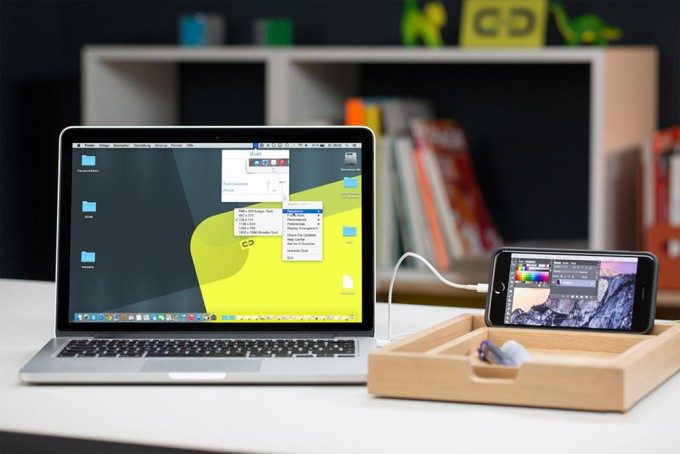
Для начала установите программное обеспечение по вашему выбору. Дуэт Дисплей отлично работает для iOS (и является единственным проводным вариантом). Есть несколько аналогичных опций для Android, таких как iDisplay и AirDisplay , Большинство из этих пакетов программного обеспечения будут иметь приложение для установки на ваш телефон и настольную утилиту для установки на ваш ПК. Большинство потоковых приложений высокого класса будут стоить 5-15 долларов. Бесплатные беспроводные версии, которые я тестировал, работают, но часто бывают с ошибками, сбоями или имеют большую задержку.
После того, как вы все установили в соответствии с инструкциями программного обеспечения, проверьте зеркалирование и убедитесь, что оно потоковое. Если все сделано правильно, задержка при повороте телефона должна быть незначительной, а качество должно быть настолько высоким, насколько это возможно, ограниченным только разрешением вашего телефона. Попробуйте использовать телефон в качестве монитора для просмотра веб-страниц или других ежедневных задач, чтобы проверить это.
Примечание. Многие телефоны с более низким разрешением экрана выглядят нормально, но имеют проблемы с отображением читаемого текста. Понизив настройку разрешения рабочего стола до разрешения вашего телефона, вы сможете читать больше текста. В играх могут быть настройки размера текста или размера HUD. Отрегулируйте их, чтобы текст читался.
Шаг 2: Настройка SBS 3D
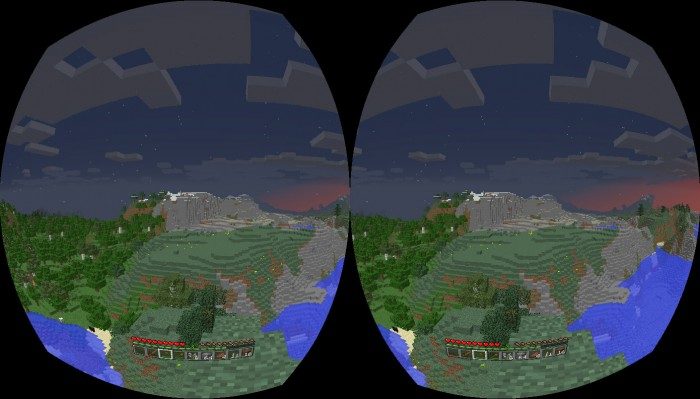
Настройка SBS 3D зависит от того, в какую игру вы хотите играть и какой метод вы хотите использовать. Я опишу эти методы, но как только вы выберете один из них, обязательно ознакомьтесь с инструкциями разработчика программного обеспечения для полной настройки и оптимизации.
Используйте 3D-драйвер
Второй способ создания SBS 3D-интерфейса - использовать драйвер 3D-игры, такой как Tridef 3D или VorpX чтобы игры, которые 2D были представлены в отличном качестве 3D SBS. Это один из самых распространенных способов играть в популярные игры, такие как Fallout, GTA и Battlefield .
Найти сторонний мод для конкретной игры
Третий способ настроить SBS 3D - установить мод для игры, в которую вы хотите играть. Это может быть хорошим вариантом для игр, которые не поддерживаются драйверами 3D. Одна из самых популярных игр в этой категории - Minecraft . Вот ссылка на Minec Rift отличный 3D мод для Minecraft . Моддинг игр может привести к нестабильной работе или сбоям в игре. Для некоторых игр моддинг противоречит условиям. Обязательно сделайте свое исследование перед установкой 3D модов.
Найдите игру, которая уже поддерживает SBS 3D
Один из способов получить опыт работы с SBS 3D - сыграть в игру, изначально поддерживающую SBS 3D. Эти игры часто имеют настройку, позволяющую переключаться в режим 3D. Многие из этих игр бесплатны и продаются для платформы Oculus Rift. Некоторые из этих игр Oculus Rift будут отлично работать, но многие будут заблокированы, пока не обнаружат устройство Oculus Rift. Эти «заблокированные» игры не будут работать с этим методом. Кроме того, вы должны искать 3D-игры, которые поддерживают взгляд мыши вверх / вниз, а также вид левой / правой мыши. Ты можешь использовать эта база данных найти некоторые игры Rift, которые уже будут поддерживать SBS 3D. Для массовых и тройных игр, которые изначально поддерживают 3D, посмотрите на этот список.
Примечание. Демонстрации Rift могут быть хорошими кандидатами для использования с этим методом, но вам придется найти старые версии, созданные с использованием Oculus SDK 0.6 или более ранней версии, которая поддерживает «Расширенный режим» (3D-вид SBS непосредственно на вашем мониторе). Новые демоверсии и игры не будут работать без гарнитуры Rift.
Шаг 3: Настройка отслеживания головы гироскопической мыши

Здесь происходит волшебство. По сути, это так же просто, как подключить беспроводной USB-приемник к компьютеру и использовать его. Есть только два соображения относительно использования беспроводной гироскопической мыши для отслеживания головы, монтажа и чувствительности. Вы можете найди гироскопическую мышь, которую я использую здесь ,
Установить мышь на ваш смартфон VR viewer довольно просто. Мы не хотим устанавливать его непосредственно на гарнитуру, потому что это создает слишком большой вес и вызовет стресс на вашем лице и носу. Вместо этого мы получим более удобное и точное отслеживание, если мы прикрепим мышь к верхней части оголовья наушников. Наушники с креплением на голове уже являются одним из лучших способов создания впечатляющих впечатлений от виртуальной реальности, поэтому их можно интегрировать в эту систему.
Установка так же проста, как закрепление резиновой ленты вокруг передней части мыши, под головной частью и над задней стороной мыши, как показано ниже. Вы захотите убедиться, что он достаточно плотный, чтобы удерживать мышь от смещения во время наклона вверх и вниз. Также будьте осторожны, чтобы убедиться, что резиновая лента не нажимает кнопки мыши.
Совет: используйте эластичную ткань, завязанную в петлю, чтобы полностью настроить натяжение и удерживать волосы на резинках.
Чувствительность к внешнему виду должна учитываться, потому что мы используем функции мыши вашего компьютера как для поворота тела, так и для движения головы. Во многих случаях установка подходящей скорости поворота на настольной мыши будет означать, что ваша гироскопическая мышь будет поворачиваться слишком быстро при взгляде. В идеале нам нужно соотношение поворота 1: 1 между поворотом головы и суммой, которую вы поворачиваете в игре. Это означает, что если вы поверните голову на 90 градусов полностью влево, ваш персонаж должен повернуться на 90 градусов влево. Если коэффициент поворота слишком далеко от 1: 1, опыт VR будет дезориентировать.
Чтобы мы могли независимо настраивать чувствительность настольной мыши и гироскопической мыши, нам понадобится утилита под названием EitherMouse , Следуйте инструкциям разработчика для общей настройки. Чтобы настроить чувствительность вашей гироскопической мыши, вы должны сначала выбрать настольную мышь и установить ее чувствительность в том месте, где вы предпочитаете. Чтобы настроить чувствительность гироскопической мыши, вам нужно запустить игру (неважно, в 3D). Поверните мышь на 90 градусов влево. Если ваш персонаж поворачивается менее чем на 90 градусов, увеличьте чувствительность гироскопической мыши. Если ваш персонаж повернулся слишком далеко, уменьшите чувствительность. Как только это настроено один раз, вы должны установить правильное соотношение. Игры могут различаться по чувствительности, но теперь, когда в EitherMouse установлен коэффициент, вы можете использовать параметры чувствительности мыши в игре, чтобы настроить общую чувствительность в соответствии с игрой, которую вы использовали для первоначальной настройки чувствительности. Это означает, что вам не нужно настраивать чувствительность в EitherMouse после выполнения начальной настройки.
Шаг 4: Веселитесь!
Теперь, когда все компоненты настроены, вы можете начать потоковую передачу, запустить 3D-игру и поместить телефон в программу просмотра. Вы сделали все необходимое, чтобы получить дешевую настройку VR с низкой задержкой. Степень погружения в игру будет зависеть от качества дисплея вашего телефона, но даже старые телефоны могут доставить удовольствие от игры.
Совет: немного убавьте графику своей игры. Реальное разрешение каждого «экрана» будет коротким измерением на 1/2 более длинного измерения. Это означает, что даже дисплей 1080p будет иметь половину разрешения в одном направлении. Из-за этого более низкого разрешения многие более сложные текстуры могут не проходить и могут фактически сделать игру «размытой» на телефоне. Отключение графики до минимальных настроек текстуры может фактически сделать ее более четкой.
Похожие
Huawei ShotX | Инструкция по эксплуатации Техническое описаниеHuawei ShotX - это новое предложение от китайского производителя. Новый смартфон отличается 13-мегапиксельной поворотной камерой. Это инновационное и пока единственное решение на рынке дает вам свободу в оформлении выставки. Камера поворачивается на 180 градусов, что позволяет делать 13-мегапиксельные селфи. Нет игры, нет жизни ноль - Срок годности - Anime News Network
На этой неделе я узнал, что эти универсальные пластиковые футляры Blu-Ray удивительно устойчивы. Моя обзорная копия «No Game, No Life Zero» совершенно разлетелась по почте до такой степени, что кейс теперь выглядит так, будто кто-то очень старался изо всех сил, чтобы каратэ нарезать его пополам. К моему удивлению и восхищению, диск все еще работал просто отлично. Оценка один для розничной Украшения из пластиковой бутылки, колье
Украшения из пластиковой бутылки - это звучит невероятно. Это кусок пластика, ненужный, неинтересный и даже проблемный. Я не буду убеждать вас, что таким образом мы изменим мир и сохраним природу, но я хочу показать, что для, казалось бы, ненужных объектов вы можете создавать уникальные и уникальные вещи. Я написал об этом два года назад - 11 идей по использованию пластиковых бутылок. Я также показал, как используйте Обзор Sony Xperia M
... смартфона среднего класса вы снимаете очень хорошие фотографии с помощью камеры. Даже на большом мониторе или телевизоре можно увидеть снимки, даже если вы пропустите немного деталей. Кроме того, темные участки на фотографиях слишком темные. Камера не обязательно специализируется на крупных планах. Но есть поддержка светодиодов в темноте. Над дисплеем находится VGA-камера, которую можно использовать для видеозвонков. Автопортреты действительно не удаются. Фотографии становятся Тест, обзор, мнение - LG G2 (D802) - первый шаг на пути после признания
СЛОВО ВВЕДЕНИЯ LG G2 - это смартфон, которого я ждала с большим интересом. Прежде всего, я хотел проверить, как он будет сравниваться с Nexus 5, который сравнивается с ним. Во-вторых, меня интересовала спина в G2, где были физические кнопки. В-третьих, мне было любопытно посмотреть, как LG стремится стать компанией, которая начинает создавать портфель премиум-смартфонов премиум-класса, и как она выпадает из конкуренции. В-четвертых, я хотел с этим столкнуться Сделай сам естественное освещение для фотографии продукта: 6 шагов к лучшему Фотографии
Естественное освещение может быть вашим лучшим другом или злейшим врагом в съемке продукта. Прибейте это, и результаты будут говорить сами за себя. Сделайте это неправильно, и никакое количество редактирования не может спасти фотографию от плохого освещения. Настройки освещения и камеры определяют исход всей съемки еще до ее начала, поэтому четкое понимание основ освещения поможет вам достичь ProCharger добавляет 5.7L Grand Cherokee и БОЛЬШЕ претендентов!
Владельцы Jeep Grand Cherokee 5.7L HEMI, ВРЕМЯ ПРИШЛИ! Да, владельцы 5.7L HEMI теперь могут наслаждаться сокрушительными цифрами HP! Нагнетатель ProCharger рад сообщить, что мы СЕЙЧАС ОТПРАВЛЯЕМ 5.7L HEMI WK2 Jeep Grand Cherokee! В течение многих лет ProCharger был известен как производитель систем нагнетателей рок-звезд для обоих